బ్రౌజర్ అనుకూలత సమస్యలు, తక్కువ బ్యాండ్విడ్త్, విరుద్ధమైన కాష్ / కుకీలు / యూజర్ డేటా, భద్రతా సాఫ్ట్వేర్ ద్వారా పరిమితి, ISP ల నెట్వర్క్ పరిమితులు, అటాచ్మెంట్ యొక్క పొడిగింపుకు మద్దతు లేదు మరియు ఇతర వెబ్-బ్రౌజర్ సంబంధిత సమస్యల కారణంగా lo ట్లుక్స్ వెబ్ అనువర్తనం సాధారణంగా జోడింపులను డౌన్లోడ్ చేయడాన్ని ఆపివేస్తుంది.

Lo ట్లుక్ వెబ్ అనువర్తనం
జోడింపులను డౌన్లోడ్ చేయడాన్ని ఆపడానికి lo ట్లుక్ యొక్క వెబ్అప్ కారణమేమిటి?
- బ్రౌజర్ అనుకూలత : మీరు lo ట్లుక్ వెబ్ అనువర్తనం మద్దతు లేని బ్రౌజర్తో జోడింపులను డౌన్లోడ్ చేయడానికి ప్రయత్నిస్తుంటే, మీరు ప్రస్తుత లోపాన్ని ఎదుర్కోవచ్చు.
- తక్కువ బ్యాండ్విడ్త్ : మీరు తక్కువ బ్యాండ్విడ్త్ నెట్వర్క్ కనెక్షన్ నుండి అవుట్లుక్ వెబ్ అనువర్తనాన్ని యాక్సెస్ చేస్తుంటే, అది చేతిలో ఉన్న లోపానికి కారణం కావచ్చు.
- కాష్ / కుకీలు / యూజర్ డేటా వైరుధ్యంగా ఉంది : పాత కుకీలు / కాష్ / యూజర్ డేటా lo ట్లుక్ వెబ్ అనువర్తనం యొక్క కార్యాచరణను విచ్ఛిన్నం చేస్తుంది మరియు ప్రస్తుత లోపానికి కారణమవుతుంది.
- భద్రతా సాఫ్ట్వేర్ ద్వారా పరిమితి : యాంటీ-వైరస్ మరియు ఫైర్వాల్ వంటి భద్రతా సాఫ్ట్వేర్ హానికరమైనదిగా భావించే నెట్వర్క్ వనరులను పరిమితం చేసే ధోరణిని కలిగి ఉంది మరియు ఏదైనా లోపం కారణంగా, ఈ అనువర్తనాలు lo ట్లుక్ వెబ్ అనువర్తనాన్ని హానికరంగా గుర్తించినట్లయితే, ఈ అనువర్తనాలు సృష్టించిన పరిమితులు lo ట్లుక్ వెబ్ అనువర్తనానికి కారణమవుతాయి మేము ఇప్పుడు ఎదుర్కొంటున్న లోపాన్ని విసిరేందుకు.
- ISP లు నెట్వర్క్ పరిమితులు : ISP లు విషయాలు సురక్షితంగా మరియు నియంత్రణలో ఉంచడానికి మరియు కొన్ని నెట్వర్క్ వనరులను పరిమితం చేయడానికి సాంకేతికతలను వర్తిస్తాయి మరియు ISP లు విధించిన ఈ పరిమితులు ప్రస్తుత సమస్యను బలవంతం చేస్తాయి.
- నిరోధించిన అటాచ్మెంట్ పొడిగింపు : Lo ట్లుక్ వెబ్ అనువర్తనం అప్రమేయంగా కొన్ని రకాల ఫైల్ పొడిగింపులను జోడింపులుగా బ్లాక్ చేస్తుంది మరియు మీరు అటువంటి ఫైల్ను అటాచ్మెంట్గా డౌన్లోడ్ చేయడానికి ప్రయత్నిస్తుంటే, దాన్ని డౌన్లోడ్ చేయడానికి lo ట్లుక్ వెబ్ అనువర్తనం అనుమతించదు.
- అనుమానాస్పద పంపినవారు : స్కామర్లు మరియు హానికరమైన వాటిని గుర్తించడానికి lo ట్లుక్ వెబ్ అనువర్తనం పంపినవారి వడపోతను ఉపయోగిస్తుంది మరియు మీ పంపినవారిని lo ట్లుక్ వెబ్ అనువర్తనం అనుమానాస్పదంగా గుర్తించినట్లయితే, అది ప్రస్తుతం మేము ఎదుర్కొంటున్న లోపానికి కారణం కావచ్చు.
- అననుకూల బ్రోవర్ యొక్క యాడ్-ఆన్లు : కొన్ని యాడ్-ఆన్లు lo ట్లుక్ వెబ్ అనువర్తనంతో విరుద్ధంగా లేవు, ముఖ్యంగా యాడ్బ్లాక్ అవుట్లుక్ వెబ్ అనువర్తన కార్యాచరణను విచ్ఛిన్నం చేయడానికి ప్రసిద్ది చెందింది మరియు తద్వారా ప్రస్తుత లోపానికి కారణమవుతుంది.
- క్రొత్త వినియోగదారు ఇంటర్ఫేస్ : మరిన్ని ఫీచర్లు, కార్యాచరణలను జోడించడానికి మరియు lo ట్లుక్ వెబ్ అనువర్తనం యొక్క వినియోగదారు అనుభవాన్ని మెరుగుపరచడానికి మైక్రోసాఫ్ట్ తరచూ క్రొత్త వినియోగదారు ఇంటర్ఫేస్ను విడుదల చేస్తుంది, అయితే కొన్నిసార్లు, కోడింగ్లోని లోపం కారణంగా, క్రొత్త వినియోగదారు ఇంటర్ఫేస్ ప్రస్తుత సమస్యకు కారణం కావచ్చు.
ట్రబుల్షూటింగ్ ప్రారంభించే ముందు
ట్రబుల్షూటింగ్తో వెళ్లడానికి ముందు, ఇది OWA సమస్య కాదా లేదా సమస్య సర్వర్ వైపు ఉందా అని తనిఖీ చేయండి. కాబట్టి, నుండి lo ట్లుక్ వెబ్ అనువర్తనాన్ని యాక్సెస్ చేయడానికి ప్రయత్నించండి మరొక నెట్వర్క్లో మరొక సిస్టమ్ మరియు సమస్య కొనసాగితే అది చాలావరకు lo ట్లుక్ వెబ్ యాప్ బగ్, దీని కోసం మీరు మీ ఐటి అడ్మినిస్ట్రేటర్ లేదా మైక్రోసాఫ్ట్ ను సంప్రదించాలి. అలాగే, లాగ్అవుట్ మరియు మీ lo ట్లుక్ పాస్వర్డ్ను తిరిగి నమోదు చేయండి తిరిగి లాగిన్ చేయడానికి.
ఈ పరిష్కారాలను ఉపయోగించి lo ట్లుక్ యొక్క వెబ్అప్ అటాచ్మెంట్ డౌన్లోడ్ సమస్యలను పరిష్కరించండి
1. అన్ని జోడింపులను జిప్గా డౌన్లోడ్ చేయండి
యూజర్లు lo ట్లుక్ వెబ్ యాప్లో ఒక వింత ప్రవర్తనను సమర్పించారు, అక్కడ కొన్నిసార్లు వినియోగదారుడు ఒక్క అటాచ్మెంట్ను డౌన్లోడ్ చేయలేరు కాని అతను “అన్నీ డౌన్లోడ్ చేయి” పై క్లిక్ చేయడం ద్వారా అన్ని జోడింపులను జిప్ ఫైల్గా డౌన్లోడ్ చేసుకోవచ్చు. కాబట్టి, దీనిని మనం సద్వినియోగం చేసుకోగలిగితే ప్రయత్నిద్దాం.
- తెరవండి Lo ట్లుక్ వెబ్ అనువర్తనం మరియు జోడింపులతో ఇమెయిల్ను తెరవండి.
- ఇప్పుడు గుర్తించండి “ అన్నీ డౌన్లోడ్ చేసుకోండి ”మరియు దానిపై క్లిక్ చేయండి.
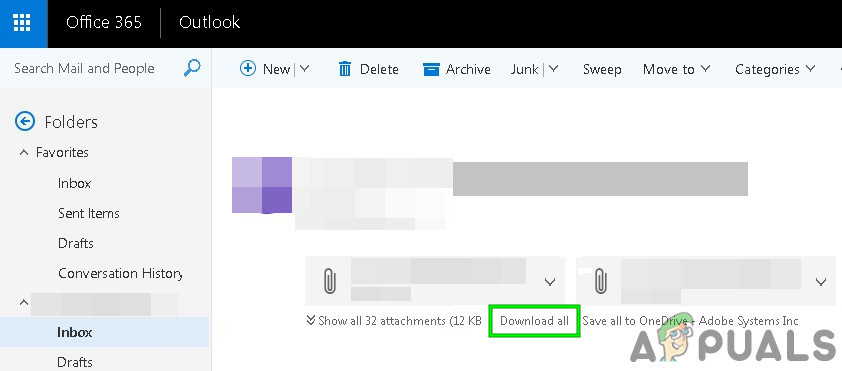
డౌన్లోడ్ అన్నీ క్లిక్ చేయండి
జోడింపులను డౌన్లోడ్ చేయడంలో మీరు విజయవంతమయ్యారో లేదో ఇప్పుడు తనిఖీ చేయండి.
2. జోడింపులను వన్డ్రైవ్లో సేవ్ చేయండి
Out ట్లుక్ వెబ్ అనువర్తనం మీకు ఇమెయిల్లో అందుకున్న జోడింపులను మీ వ్యాపారం కోసం మీ వన్డ్రైవ్కు నేరుగా సేవ్ చేయడానికి అనుమతిస్తుంది. Lo ట్లుక్ వెబ్ అనువర్తనంలో, మీరు ఫైల్లను వన్డ్రైవ్లో సేవ్ చేసినప్పుడు, అప్పుడు ఈ ఫైల్లు అనే ఫోల్డర్కు జోడించబడతాయి ఇమెయిల్ జోడింపులు వ్యాపారం కోసం వన్డ్రైవ్లో. మీరు lo ట్లుక్ వెబ్ అనువర్తనంలో జోడింపులను డౌన్లోడ్ చేయలేకపోతే, “వన్డ్రైవ్కు సేవ్ చేయి” సమస్యను పరిష్కరించవచ్చు.
- తెరవండి సందేశం అది జోడింపులను కలిగి ఉంది.
- ఒకే అటాచ్మెంట్ను సేవ్ చేయడానికి, అటాచ్మెంట్ పక్కన ఉన్న డ్రాప్-డౌన్ మెనుపై క్లిక్ చేసి, ఆపై క్లిక్ చేయండి వన్డ్రైవ్లో సేవ్ చేయండి .
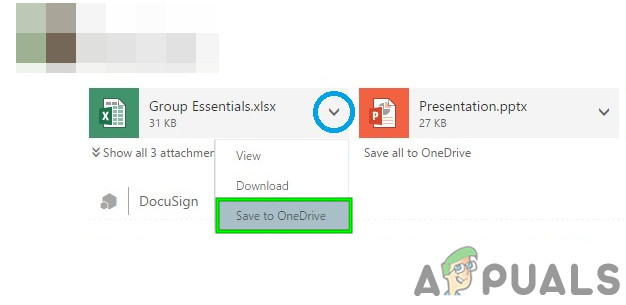
డ్రాప్-డౌన్ మెనులో సేవ్ టు వన్డ్రైవ్ క్లిక్ చేయండి
- మరియు మీరు అన్ని ఇమెయిల్ జోడింపులను జోడించాలనుకుంటే, ఆపై క్లిక్ చేయండి అన్నీ వన్డ్రైవ్లో సేవ్ చేయండి.
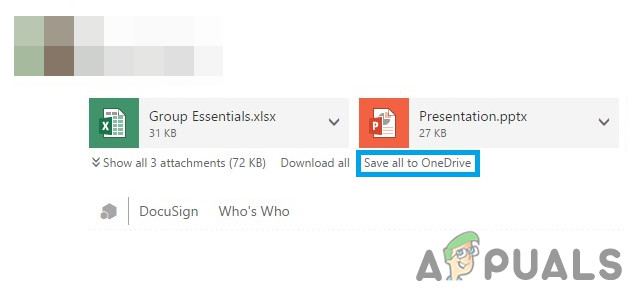
అన్నీ వన్డ్రైవ్లో సేవ్ చేయండి
- వ్యాపారం కోసం వన్డ్రైవ్కు ఫైల్ జోడించిన తర్వాత మీరు చూడాలి నిర్ధారణ అటాచ్మెంట్ మీద.
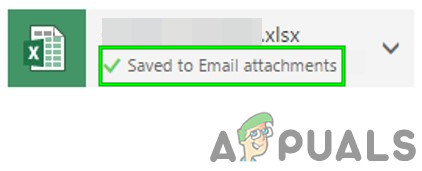
జోడింపుపై నిర్ధారణ
3. పాత lo ట్లుక్ వెబ్ అనువర్తన వినియోగదారు ఇంటర్ఫేస్కు తిరిగి వెళ్ళు
Lo ట్లుక్ వెబ్ అనువర్తనం యొక్క వినియోగదారు అనుభవాన్ని మెరుగుపరచడానికి మైక్రోసాఫ్ట్ నిరంతరం మరిన్ని లక్షణాలను మరియు కార్యాచరణలను జోడించడానికి ప్రయత్నిస్తోంది మరియు ఈ ప్రయోజనం కోసం, వారు కొత్త వినియోగదారు ఇంటర్ఫేస్లను విడుదల చేస్తారు. అయితే, కొన్నిసార్లు, క్రొత్త వినియోగదారు ఇంటర్ఫేస్ యొక్క కోడింగ్లో లోపం కారణంగా, ఇది “ Lo ట్లుక్ వెబ్ అనువర్తనం జోడింపులను డౌన్లోడ్ చేయదు ”. అలాంటప్పుడు, పాత యూజర్ ఇంటర్ఫేస్కు తిరిగి మార్చడం సమస్యను పరిష్కరించవచ్చు. ఈ పరిష్కారం తాత్కాలికమని గుర్తుంచుకోండి మరియు మైక్రోసాఫ్ట్ పాత యూజర్ ఇంటర్ఫేస్ను ఏ రోజునైనా ఆఫ్లైన్లో తీసుకోవచ్చు.
- ప్రారంభించండి వెబ్ బ్రౌజర్
- ఇప్పుడు తెరిచి ఉంది ది పాత lo ట్లుక్ వెబ్ అనువర్తనం.
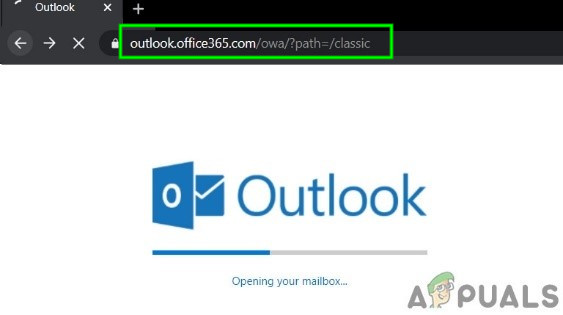
పాత lo ట్లుక్ వెబ్ అనువర్తన ఇంటర్ఫేస్
- ఇప్పుడు తెరిచి ఉంది జోడింపులతో సందేశం. మీరు ఈ జోడింపులను డౌన్లోడ్ చేయగలరా అని తనిఖీ చేయండి.
4. lo ట్లుక్ వెబ్ అనువర్తనం యొక్క తేలికపాటి సంస్కరణను ఉపయోగించండి
పాత వెబ్ బ్రౌజర్లు, తక్కువ-బ్యాండ్విడ్త్ కనెక్షన్లు మరియు ప్రాప్యత అవసరాల కోసం మైక్రోసాఫ్ట్ lo ట్లుక్ వెబ్ అనువర్తనం యొక్క తేలికపాటి సంస్కరణను అభివృద్ధి చేసింది. మీరు ప్రామాణిక lo ట్లుక్ వెబ్ అనువర్తనంలో జోడింపులను డౌన్లోడ్ చేయలేకపోతే, లైట్ వెర్షన్ను ఉపయోగించడం సమస్యను పరిష్కరించవచ్చు.
- క్లిక్ చేయండి సెట్టింగులు (ఎగువ కుడి మూలలో గేర్) ఆపై క్లిక్ చేయండి మెయిల్
- అప్పుడు క్లిక్ చేయండి సాధారణ ఆపై క్లిక్ చేయండి చెక్ మార్క్ “lo ట్లుక్ వెబ్ అనువర్తనం యొక్క తేలికపాటి సంస్కరణను ఉపయోగించండి” పై.
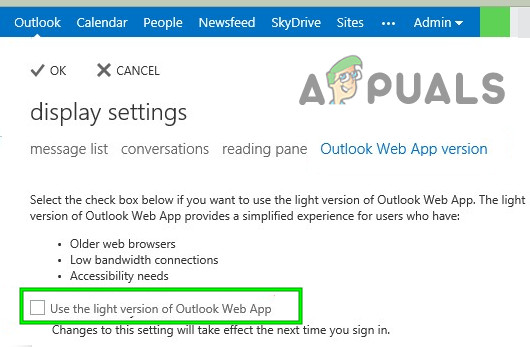
Lo ట్లుక్ వెబ్ అనువర్తనం యొక్క తేలికపాటి సంస్కరణను ఉపయోగించండి
- ఇప్పుడు ఖాతా నుండి సైన్ అవుట్ చేసి, ఆపై OWA లైట్ వెర్షన్ను నమోదు చేయడానికి తిరిగి సైన్ ఇన్ చేయండి.
- ఇప్పుడు జోడింపులతో సందేశాన్ని తెరిచి, ఏదైనా జోడింపులను డౌన్లోడ్ చేయడానికి ప్రయత్నించండి.
ప్రత్యామ్నాయంగా, మీరు సందర్శించవచ్చు Lo ట్లుక్ వెబ్ అనువర్తనం లైట్ వెర్షన్ పేజీ మీరు ఇప్పుడు జోడింపులను డౌన్లోడ్ చేయగలరా అని తనిఖీ చేయడానికి.
5. ఫైల్ పొడిగింపులతో సర్దుబాటు
డిఫాల్ట్గా వినియోగదారులను lo ట్లుక్ వెబ్ అనువర్తనాన్ని రక్షించడానికి బ్లాక్స్ ఫైల్ పేరు పొడిగింపులను జోడింపులుగా అనుసరిస్తుంది
.vsmacros, .msh2xml, .msh1xml, .ps2xml, .ps1xml, .mshxml. , .vsw, .vst, .vss, .vbs, .vbe, .url, .tmp, .shs, .shb. prg, .prf, .plg, .pif, .pcd. .mda, .maw, .mav, .mau, .mat, .mas, .mar, .maq, .mam, .mag, .maf, .mad, .lnk, .ksh, .jse, .its, .isp , .ins, .inf, .htc, .hta, .hlp, .fxp, .exe, .der, .csh, .crt, .cpl, .com, .cmd, .chm, .cer, .bat ,. bas, .asx, .asp, .app, .adp, .ade, .ws, .vb, .js
మీరు ఈ ఫైల్ పేరు పొడిగింపులలో దేనినైనా డౌన్లోడ్ చేయడానికి ప్రయత్నిస్తుంటే, ఈ జోడింపులను దాని డిఫాల్ట్ కాన్ఫిగరేషన్లో డౌన్లోడ్ చేసుకోవడానికి lo ట్లుక్ వెబ్ అనువర్తనం మిమ్మల్ని అనుమతించదు.
Outlook వెబ్ అనువర్తనం స్థానికంగా అమలు చేయబడితే, మీరు జోడించదలిచిన ఫైల్ రకాలను చేర్చడానికి మరియు మినహాయించడానికి lo ట్లుక్ వెబ్ అనువర్తన మెయిల్బాక్స్ విధానాన్ని మార్చడం (మీ సంస్థ యొక్క IT నిర్వాహకుడిని సంప్రదించండి). అప్రమేయంగా నిరోధించబడిన ఫైల్ రకాలను చేర్చడానికి lo ట్లుక్ వెబ్ అనువర్తన మెయిల్బాక్స్ విధానాన్ని మార్చడం ద్వారా, మీరు మీ సిస్టమ్ను మరింతగా చేయవచ్చని తెలుసుకోండి హాని భద్రతా బెదిరింపులకు.
ఈ జోడింపులను డౌన్లోడ్ చేయడానికి పరిష్కారాలు ఉన్నాయి.
- మీరు పంపినవారిని అడగవచ్చు పొడిగింపు పేరుని మార్చండి అనుమతించబడిన వాటికి మరియు మీరు ఫైల్ను డౌన్లోడ్ చేసిన తర్వాత దాని పొడిగింపును అసలు వాటికి మార్చండి.
- మీరు పంపినవారిని అడగవచ్చు జోడింపులను జిప్ చేయండి మరియు ఒకసారి డౌన్లోడ్ చేయబడింది అన్జిప్ చేయండి జోడింపులు.
- మీరు పంపినవారిని అడగలేకపోతే మీరు తప్పక ముందుకు ఈ జోడింపులు మరొక ఇమెయిల్ ఖాతా అటువంటి ఖాతాల ద్వారా అటువంటి పరిమితులు మరియు డౌన్లోడ్ జోడింపులు లేవు.
6. ప్రైవేట్ బ్రౌజింగ్ ఉపయోగించండి
యూజర్ యొక్క పాత డేటా, లాగిన్ ఆధారాలు లేదా సిస్టమ్లో నిల్వ చేసిన కుకీల సమస్యల కారణంగా lo ట్లుక్ వెబ్ అనువర్తనం జోడింపులను డౌన్లోడ్ చేయదు. ఈ డేటాను ఏదీ ఉపయోగించకుండా బ్రౌజర్ని ఉపయోగించడానికి బ్రౌజర్లు ప్రైవేట్ బ్రౌజింగ్ లేదా అజ్ఞాత మోడ్ వంటి అంతర్నిర్మిత కార్యాచరణను కలిగి ఉన్నాయి. కాబట్టి, ప్రైవేట్ బ్రౌజింగ్ ఉపయోగించడం సమస్యను పరిష్కరించవచ్చు.
- వా డు ప్రైవేట్ బ్రౌజింగ్ / అజ్ఞాత మోడ్ .
- తెరవండి Lo ట్లుక్ వెబ్ అనువర్తనం ఆపై సందేశం జోడింపులతో.
ఇప్పుడు మీరు విజయవంతంగా డౌన్లోడ్ చేయగలరో లేదో చూడటానికి ఏదైనా జోడింపులను డౌన్లోడ్ చేయడానికి ప్రయత్నించండి. మీరు విజయవంతంగా జోడింపులను డౌన్లోడ్ చేయగలిగితే కాష్ క్లియర్ ఆపై OWA ను సాధారణ మోడ్లో ఉపయోగించండి.
7. వేరే బ్రౌజర్ ఉపయోగించండి
Outlook వెబ్ అనువర్తనం నిర్దిష్ట బ్రౌజర్తో జోడింపులను డౌన్లోడ్ చేయలేకపోతే, అది lo ట్లుక్ వెబ్ యాక్సెస్ సమస్య కాకపోవచ్చు కాని నిర్దిష్ట బ్రౌజర్తో సమస్య ఉండవచ్చు. గూగుల్ క్రోమ్ Out ట్లుక్ వెబ్ అనువర్తనంతో సమస్యలను కలిగి ఉన్నట్లు తెలిసింది, కాబట్టి, lo ట్లుక్ వెబ్ అనువర్తనాన్ని ప్రాప్యత చేయడానికి మరొక బ్రౌజర్ను ఉపయోగించడం ద్వారా మీరు జోడింపులను డౌన్లోడ్ చేసుకోవచ్చు. ఇంటర్నెట్ ఎక్స్ప్లోరర్ లేదా మైక్రోసాఫ్ట్ ఎడ్జ్ను ఉపయోగించడం మంచిది.
- ప్రారంభించండి ఇతర బ్రౌజర్ ( ఇంటర్నెట్ ఎక్స్ ప్లోరర్ లేదా మైక్రోసాఫ్ట్ ఎడ్జ్ సిఫార్సు చేయబడ్డాయి).
- తెరవండి Lo ట్లుక్ వెబ్ అనువర్తనం ఆపై సందేశం జోడింపులతో.
ఇప్పుడు మీరు జోడింపులను డౌన్లోడ్ చేయగలరా అని చూడండి.
8. పంపినవారిని వైట్లిస్ట్కు జోడించండి
అనుమానాస్పదంగా కనిపించే పంపేవారి నుండి కంటెంట్ను నిరోధించడానికి అవుట్లుక్ వెబ్ అనువర్తనం అంతర్నిర్మిత కార్యాచరణను కలిగి ఉంది మరియు మీరు lo ట్లుక్ ద్వారా అనుమానాస్పదంగా గుర్తించబడిన వినియోగదారు నుండి అటాచ్మెంట్ను డౌన్లోడ్ చేయడానికి ప్రయత్నిస్తుంటే, మీరు ఆ వినియోగదారు పంపిన జోడింపులను డౌన్లోడ్ చేయలేరు. ఆ వినియోగదారుని వైట్లిస్ట్లో చేర్చుకోవడం సమస్యను పరిష్కరించవచ్చు (హెచ్చరిక: అవుట్లుక్ ద్వారా అనుమానాస్పదంగా గుర్తించబడిన వినియోగదారుని వైట్లిస్ట్లో చేర్చేటప్పుడు జాగ్రత్తగా ఉండండి, ఎందుకంటే ఇది మీ సిస్టమ్ను బెదిరింపులకు గురి చేస్తుంది).
- తెరవండి Lo ట్లుక్ వెబ్ అనువర్తనం
- నొక్కండి గేర్ ఐకాన్
- ఎంచుకోండి ఎంపికలు
- నొక్కండి ఫిల్టర్లు మరియు రిపోర్టింగ్
- క్రిందికి స్క్రోల్ చేసి ఎంచుకోండి మంచి పలుకుబడి ఉన్న పంపినవారి కోసం జోడింపులు, చిత్రాలు మరియు లింక్లను చూపించు (కింద తెలియని పంపినవారి నుండి కంటెంట్ను బ్లాక్ చేయండి ).
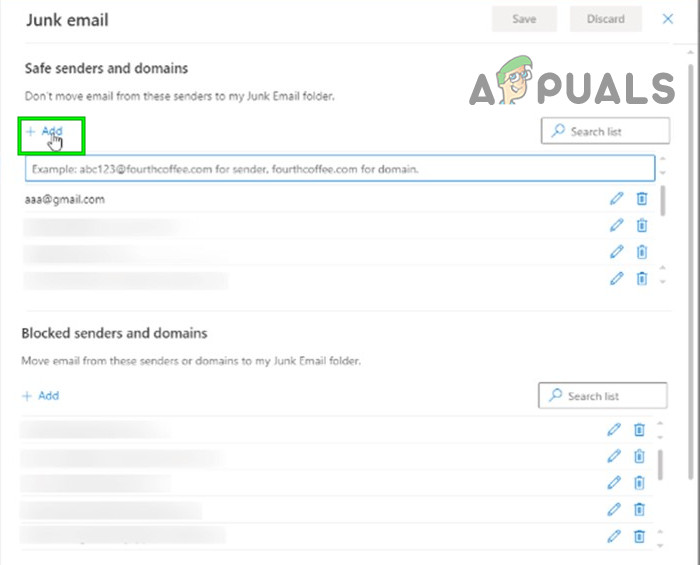
వైట్లిస్ట్కు పంపినవారిని జోడించండి
- సేవ్ చేయండి మార్పులు
- తెరవండి Lo ట్లుక్ వెబ్ అనువర్తనం ఆపై తెరవండి సందేశం జోడింపులతో.
ఇప్పుడు మీరు ఈ జోడింపులను విజయవంతంగా డౌన్లోడ్ చేయగలరా అని చూడటానికి జోడింపులను డౌన్లోడ్ చేయడానికి ప్రయత్నించండి.
9. బ్రౌజర్ యొక్క యాడ్-ఆన్లను నిలిపివేయండి
ఆధునిక వెబ్ బ్రౌజర్లు 3 కి మద్దతు ఇస్తాయిrdకొత్త ఫీచర్లు & కార్యాచరణను జోడించడానికి -పార్టీ యాడ్-ఆన్లు / ఎక్స్టెన్షన్స్. అననుకూల యాడ్-ఆన్లు / పొడిగింపులు అవుట్లుక్ వెబ్ అనువర్తనం యొక్క కార్యాచరణను విచ్ఛిన్నం చేస్తాయి మరియు lo ట్లుక్ వెబ్ అనువర్తనం జోడింపులను డౌన్లోడ్ చేయలేవు. AdBlock అనేది lo ట్లుక్ వెబ్ అనువర్తనంతో అనుకూలత సమస్యలను కలిగి ఉన్న తెలిసిన యాడ్-ఆన్. అలాంటప్పుడు, వెబ్ బ్రౌజర్ యొక్క అననుకూల యాడ్-ఆన్లను తొలగించడం సమస్యను పరిష్కరించవచ్చు. మీ బ్రౌజర్ నిర్దిష్ట యాడ్-ఆన్లను తొలగించడానికి, మీ బ్రౌజర్కు ప్రత్యేకమైన సూచనలను అనుసరించండి, ఉదాహరణ ప్రయోజనాల కోసం మేము Chrome ని ఉపయోగిస్తాము.
- మీ కంప్యూటర్లో, తెరవండి Chrome .
- ఎగువ కుడి మూలలో, మూడు చుక్కలపై క్లిక్ చేయండి ( హాంబర్గర్ మెనూ) ప్రదర్శించబడే మెనులో క్లిక్ చేయండి మరిన్ని సాధనాలు ఆపై ప్రదర్శించబడే ఉప మెనులో క్లిక్ చేయండి పొడిగింపులు .
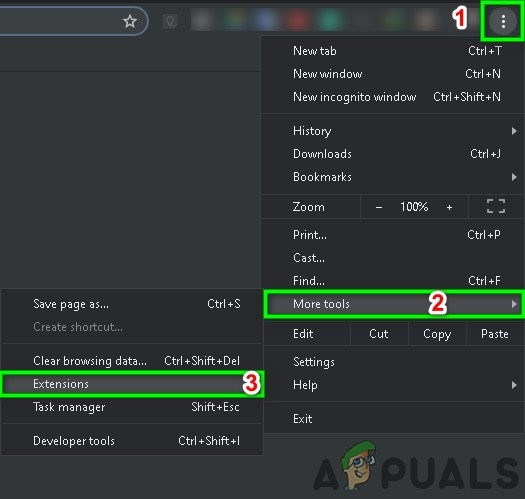
Chrome పొడిగింపుల మెనుని తెరవండి
- వెళ్ళండి పొడిగింపు మీరు తొలగించాలనుకుంటున్నారు, మరియు బాక్స్ దిగువన, క్లిక్ చేయండి తొలగించండి .
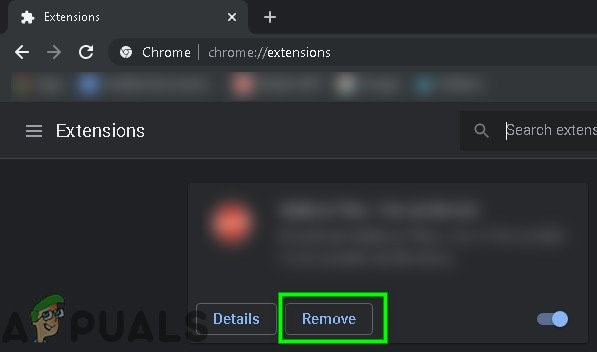
పొడిగింపు పేరు క్రింద తొలగించు క్లిక్ చేయండి
- క్లిక్ చేయడం ద్వారా నిర్ధారించండి తొలగించండి .
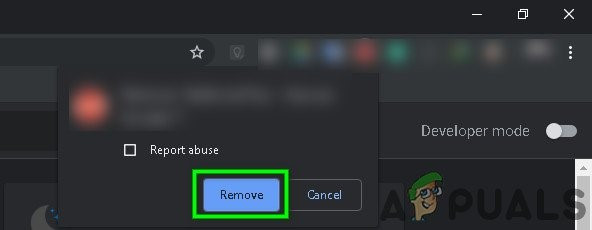
పొడిగింపును తొలగించడానికి నిర్ధారించండి
మీరు Chrome కంటే భిన్నమైనదాన్ని ఉపయోగిస్తుంటే మీ బ్రౌజర్కు సంబంధించిన దశలను అనుసరించాలి.
అననుకూల యాడ్-ఆన్లు / పొడిగింపులను తీసివేసిన తరువాత, మీరు జోడింపులను డౌన్లోడ్ చేయగలరా అని తనిఖీ చేయండి.
10. యాంటీవైరస్ మరియు ఫైర్వాల్ను నిలిపివేయండి
యాంటీవైరస్ మరియు ఫైర్వాల్ మీ సిస్టమ్ను బెదిరింపుల నుండి రక్షించడంలో సహాయపడతాయి కాని కొన్నిసార్లు అవి నిజమైన సాఫ్ట్వేర్ యొక్క చట్టబద్ధమైన ఆపరేషన్లో అడ్డంకులను సృష్టిస్తాయి. Lo ట్లుక్ వెబ్ అనువర్తనం జోడింపులను డౌన్లోడ్ చేయలేకపోవడానికి ఇది కారణం కావచ్చు, ఆ సందర్భంలో, యాంటీ-వైరస్ మరియు ఫైర్వాల్ను నిలిపివేయడం సమస్యను పరిష్కరించవచ్చు.
- డిసేబుల్ యాంటీ-వైరస్ .
- డిసేబుల్ ఫైర్వాల్ .
- ఇప్పుడు lo ట్లుక్ వెబ్ అనువర్తనాన్ని యాక్సెస్ చేయండి.
దయచేసి మీరు యాంటీ-వైరస్ / ఫైర్వాల్ను నిలిపివేసినప్పుడు, మీ సిస్టమ్ బాహ్య బెదిరింపులకు గురవుతుందని హెచ్చరించండి.
ఇప్పుడు మీరు జోడింపులను విజయవంతంగా డౌన్లోడ్ చేయగలరో లేదో చూడటానికి జోడింపులను డౌన్లోడ్ చేయడానికి ప్రయత్నించండి. తరువాత, యాంటీ-వైరస్ మరియు ఫైర్వాల్ను ప్రారంభించడం మర్చిపోవద్దు. మీరు జోడింపులను డౌన్లోడ్ చేయగలిగితే, Out ట్లుక్ వెబ్ అనువర్తనం ద్వారా కమ్యూనికేట్ చేయడానికి యాంటీ-వైరస్ మరియు ఫైర్వాల్లో మినహాయింపులు ఇవ్వండి.
11. మరొక నెట్వర్క్కు మారండి
విషయాలను అదుపులో ఉంచడానికి మరియు తనిఖీ చేయడానికి ISP లు వేర్వేరు ప్రోటోకాల్లను మరియు సాంకేతిక పరిజ్ఞానాన్ని అమలు చేస్తాయి మరియు ఈ విస్తరణ సమస్యను చర్చకు గురిచేసి ఉండవచ్చు. మరొక నెట్వర్క్ను ఉపయోగించడం సమస్యను పరిష్కరించవచ్చు.
- కనెక్ట్ చేయండి మరొక నెట్వర్క్కు. మీరు మీ మొబైల్ హాట్స్పాట్ను ఉపయోగించవచ్చు.
- ఇప్పుడు lo ట్లుక్ వెబ్ అనువర్తనాన్ని యాక్సెస్ చేసి, ఆపై తెరవండి సందేశం జోడింపులతో.
ఇప్పుడు మీరు వాటిని విజయవంతంగా డౌన్లోడ్ చేయగలరో లేదో తెలుసుకోవడానికి జోడింపులను డౌన్లోడ్ చేయడానికి ప్రయత్నించండి. మీరు ఇతర నెట్వర్క్లు లేదా మొబైల్ హాట్స్పాట్లను ఉపయోగించలేకపోతే, సమస్య నెట్వర్క్-సంబంధితదా కాదా అని తనిఖీ చేయడానికి మీరు VPN ను ఉపయోగించవచ్చు (కానీ lo ట్లుక్ వెబ్ అనువర్తనంతో VPN వాడటం సిఫారసు చేయబడలేదు).
12. Chrome యొక్క సురక్షిత బ్రౌజింగ్ లక్షణాన్ని నిలిపివేయండి
Chrome కొన్ని వెబ్సైట్లను నిరోధించే అంతర్నిర్మిత లక్షణాన్ని కలిగి ఉంది మరియు అది category ట్లుక్ వెబ్ అనువర్తనాన్ని ఆ కోవలో తప్పుగా ఉంచినట్లయితే lo ట్లుక్ వెబ్ అనువర్తనం జోడింపులను డౌన్లోడ్ చేయదు. ఆ సెట్టింగులను నిలిపివేయడం సమస్యను పరిష్కరించవచ్చు
- తెరవండి గూగుల్ క్రోమ్
- శోధన పట్టీ రకంలో
chrome: // settings /
- అప్పుడు క్లిక్ చేయండి సమకాలీకరణ మరియు Google సేవలు
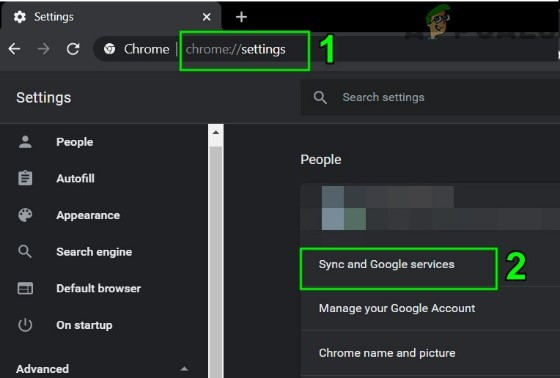
Chrome సెట్టింగ్లలో సమకాలీకరణ మరియు Google సేవలను క్లిక్ చేయండి
- గుర్తించండి సురక్షిత బ్రౌజింగ్ (ప్రమాదకరమైన సైట్ల నుండి రక్షిస్తుంది)
- దీన్ని టోగుల్ చేయండి ఆఫ్
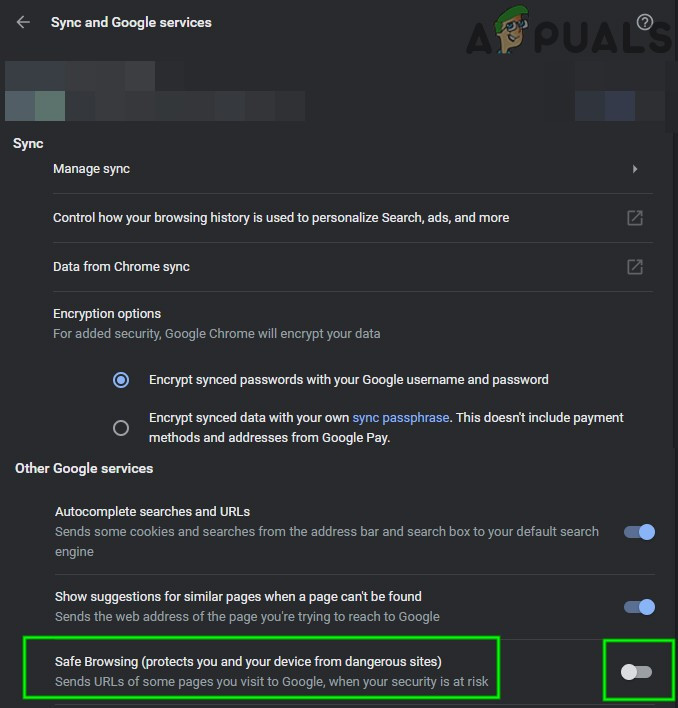
Chrome లో సురక్షిత బ్రౌజింగ్ను టోగుల్ చేయండి
ఇప్పుడు lo ట్లుక్ వెబ్ అనువర్తనాన్ని యాక్సెస్ చేయండి మరియు మీరు వాటిని విజయవంతంగా డౌన్లోడ్ చేయగలరో లేదో చూడటానికి జోడింపులను డౌన్లోడ్ చేయడానికి ప్రయత్నించండి.
13. ఫ్యాక్టరీ డిఫాల్ట్లకు Chrome ని రీసెట్ చేయండి
తప్పు బ్రౌజర్ కాన్ఫిగరేషన్ “lo ట్లుక్ వెబ్ అనువర్తనం జోడింపులను డౌన్లోడ్ చేయదు”. ఈ లోపం Google Chrome ఫ్లాగ్ కాన్ఫిగరేషన్ లేదా ఇలాంటిదే కావచ్చు. అలాంటప్పుడు, Google Chrome ను దాని ఫ్యాక్టరీ డిఫాల్ట్లకు రీసెట్ చేయడం సమస్యను పరిష్కరించవచ్చు. ఇది Chrome లో నిల్వ చేసిన అన్ని యూజర్ డేటాను తొలగిస్తుందని గుర్తుంచుకోండి.
- ప్రారంభించండి గూగుల్ క్రోమ్ .
- కుడి ఎగువ మూలలో, క్లిక్ చేయండి హాంబర్గర్ మెనూ (3-చుక్కలు).
- జాబితా నుండి, ఎంచుకోండి సెట్టింగులు .
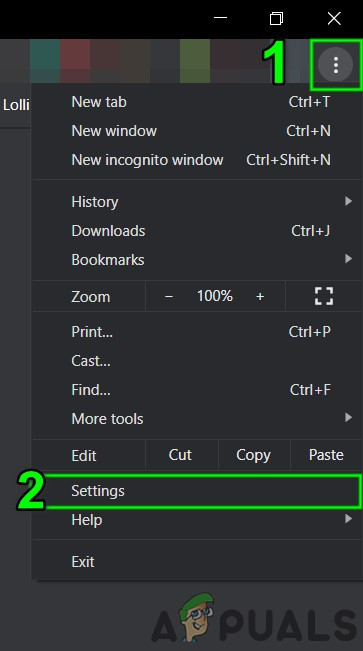
Chrome లో సెట్టింగ్లు తెరవండి
- దిగువకు స్క్రోల్ చేసి క్లిక్ చేయండి ఆధునిక .
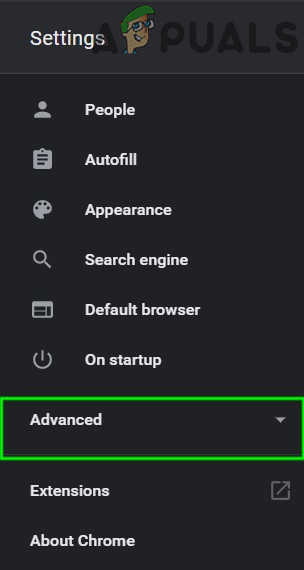
Chrome సెట్టింగ్లలో అధునాతన క్లిక్ చేయండి
- అప్పుడు, మరోసారి, మీరు గుర్తించే వరకు దిగువకు స్క్రోల్ చేయండి రీసెట్ చేసి శుభ్రం చేయండి .
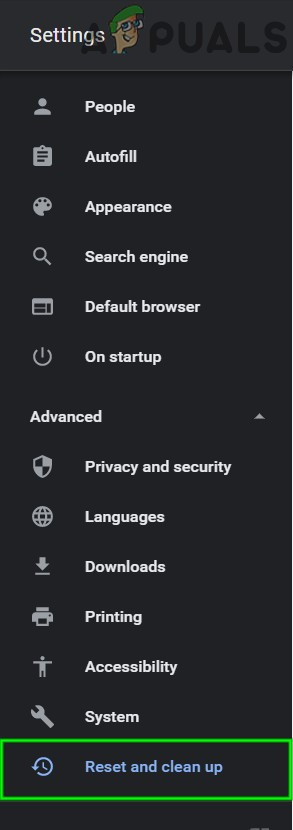
Chrome అధునాతన సెట్టింగ్లలో రీసెట్ క్లిక్ చేసి శుభ్రం చేయండి
- క్లిక్ చేయండి రీసెట్ సెట్టింగులు వారి అసలు డిఫాల్ట్లకు
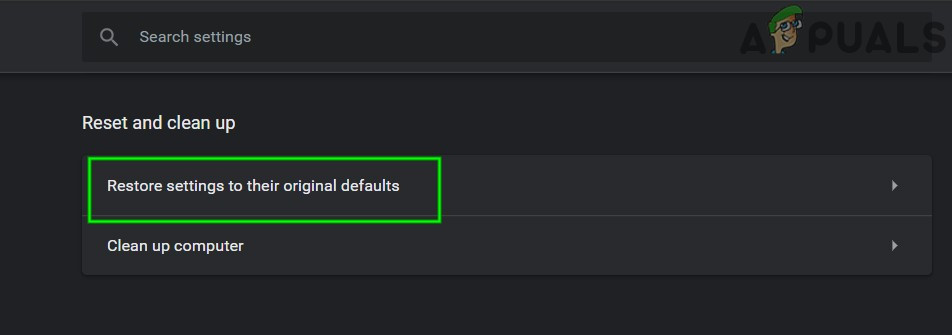
సెట్టింగులను వాటి అసలు డిఫాల్ట్లకు రీసెట్ చేయి క్లిక్ చేయండి
- అప్పుడు క్లిక్ చేయండి రీసెట్ సెట్టింగులు .
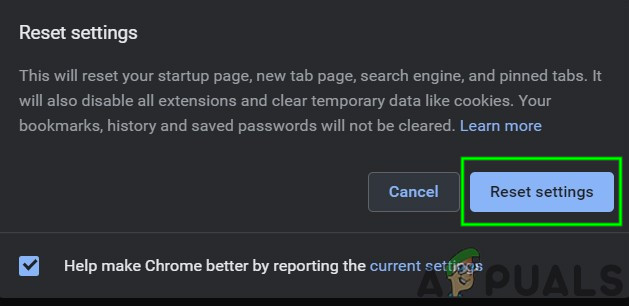
సెట్టింగులను రీసెట్ చేయండి
- అది పూర్తయ్యే వరకు వేచి ఉండండి. Google Chrome తిరిగి ప్రారంభమవుతుంది.
- Lo ట్లుక్ వెబ్ అనువర్తనాన్ని తెరిచి, ఆపై జోడింపులతో సందేశాన్ని తెరవండి.
ఇప్పుడు మీరు ఈ జోడింపులను విజయవంతంగా డౌన్లోడ్ చేయగలరా అని చూడటానికి జోడింపులను డౌన్లోడ్ చేయడానికి ప్రయత్నించండి.
14. రిజిస్ట్రీలో SSL డౌన్లోడ్ ప్రాధాన్యతను మార్చండి
కొన్నిసార్లు మీ బ్రౌజర్లు ముఖ్యంగా ఇంటర్నెట్ ఎక్స్ప్లోరర్ HTTPS / SSL ద్వారా ఫైల్లను డౌన్లోడ్ చేసుకోవచ్చు. అలాంటప్పుడు, రిజిస్ట్రీలో మినహాయింపును జోడించడం సమస్యను పరిష్కరించవచ్చు.
హెచ్చరిక : రిజిస్ట్రీలో మార్పులు చేయడానికి నైపుణ్యం మరియు తీవ్ర జాగ్రత్త అవసరం. ఏవైనా తప్పులు మొత్తం OS ని భ్రష్టుపట్టించగలవు కాబట్టి క్రింద సూచించిన విధంగానే చేయాలని మేము సూచిస్తున్నాము.
- నొక్కండి విండోస్ బటన్ మరియు టైప్ “ రిజిస్ట్రీ ఎడిటర్ ”మరియు ఫలిత జాబితాలో, కుడి క్లిక్ చేయండి పై రిజిస్ట్రీ ఎడిటర్ ఆపై “ నిర్వాహకుడిగా అమలు చేయండి '
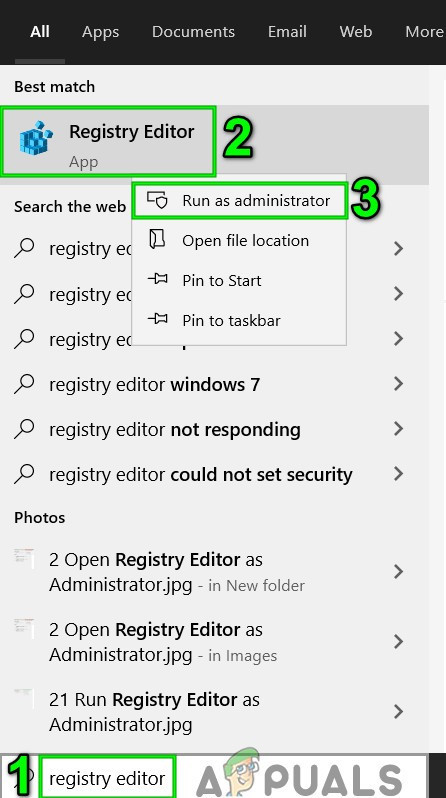
నిర్వాహకుడిగా రిజిస్ట్రీ ఎడిటర్ను తెరవండి
- కింది రిజిస్ట్రీ కీని కనుగొనండి (ప్రస్తుత వినియోగదారుకు సెట్టింగ్ను జోడించడానికి):
HKEY_CURRENT_USER సాఫ్ట్వేర్ మైక్రోసాఫ్ట్ విండోస్ కరెంట్ వెర్షన్ ఇంటర్నెట్ సెట్టింగులు
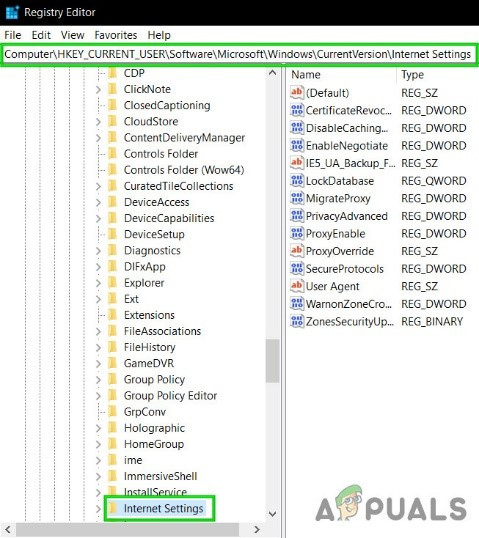
సంబంధిత రిజిస్ట్రీ ఎంట్రీని తెరవండి
- న సవరించండి మెను, క్లిక్ చేయండి క్రొత్తది ఆపై Dword (32-bit) విలువపై క్లిక్ చేయండి.
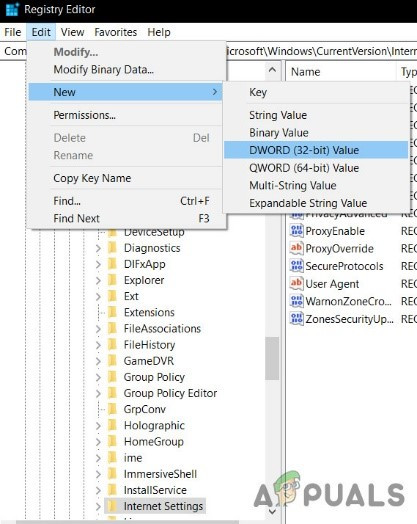
Dword (32-bit) క్రొత్త విలువను జోడించండి
- ఇప్పుడు ఈ క్రింది విలువను జోడించండి:
'BypassSSLNoCacheCheck' = Dword: 00000001
- బయటకి దారి రిజిస్ట్రీ ఎడిటర్.
- మీరు కంప్యూటర్కు సెట్టింగులను జోడించాలనుకుంటే, కింది రిజిస్ట్రీ కీని కనుగొనండి:
HKEY_LOCAL_MACHINE సాఫ్ట్వేర్ మైక్రోసాఫ్ట్ విండోస్ కరెంట్ వెర్షన్ ఇంటర్నెట్ సెట్టింగులు
మరియు దశ 3 ను పునరావృతం చేసి, రిజిస్ట్రీ నుండి నిష్క్రమించి సిస్టమ్ను పున art ప్రారంభించండి.
మీరు lo ట్లుక్ వెబ్ అనువర్తనంలో జోడింపులను డౌన్లోడ్ చేసుకోవచ్చు. క్రొత్త చిట్కాలు మరియు ఉపాయాల కోసం మమ్మల్ని సందర్శించండి.
8 నిమిషాలు చదవండి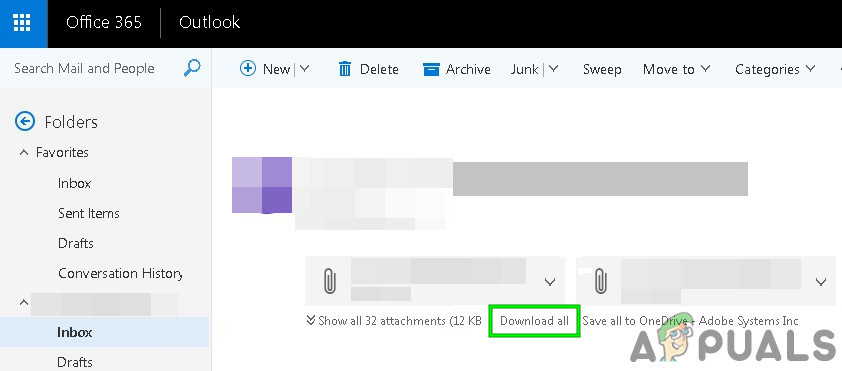
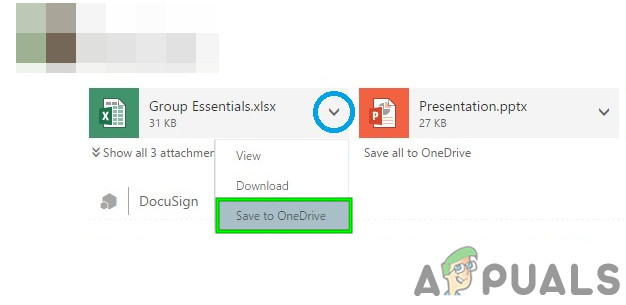
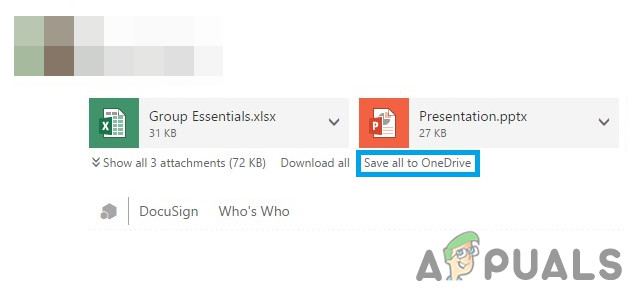
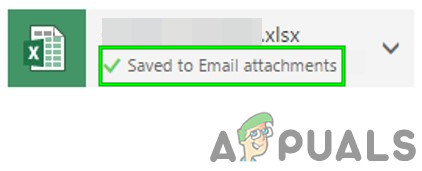
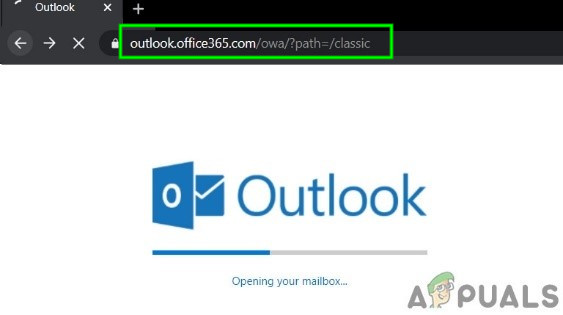
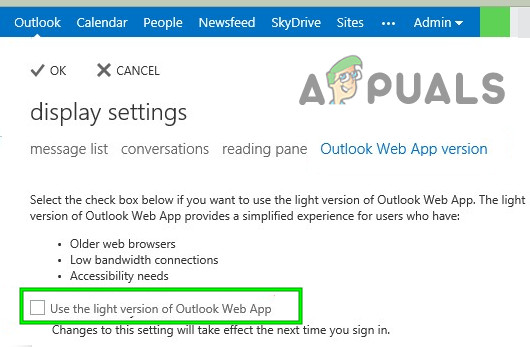
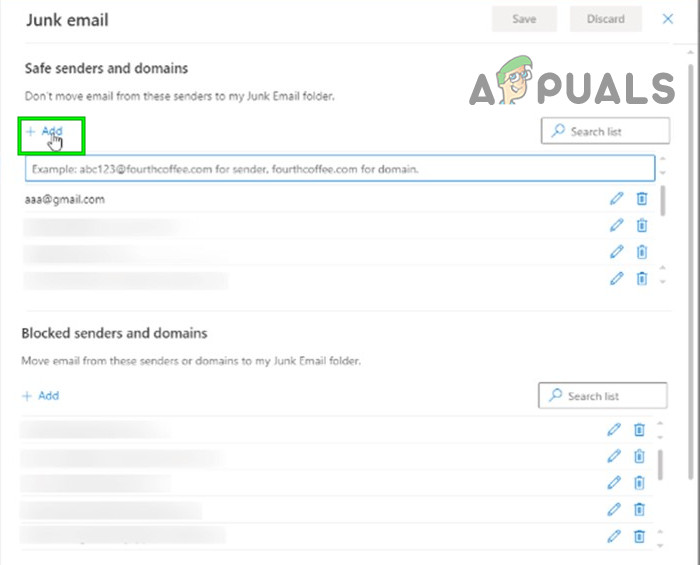
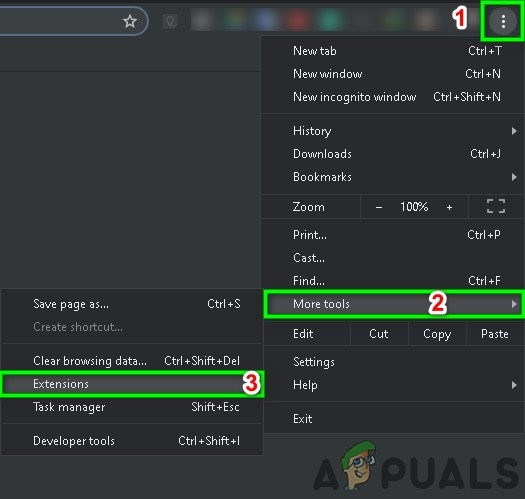
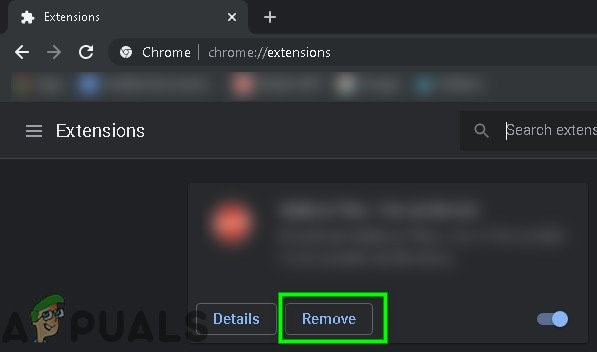
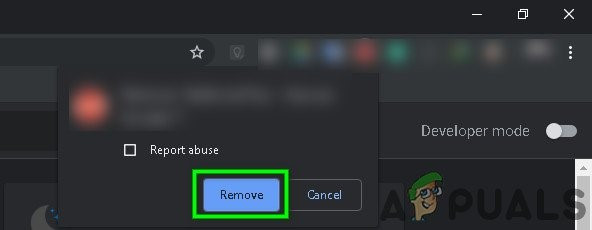
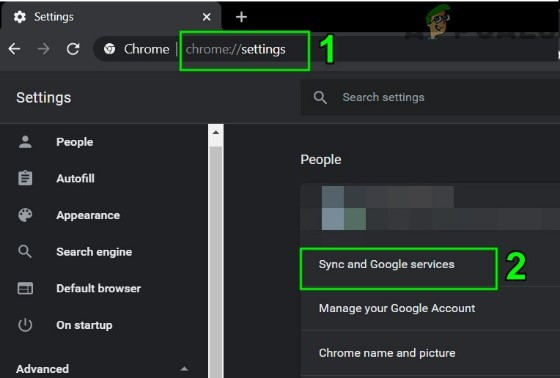
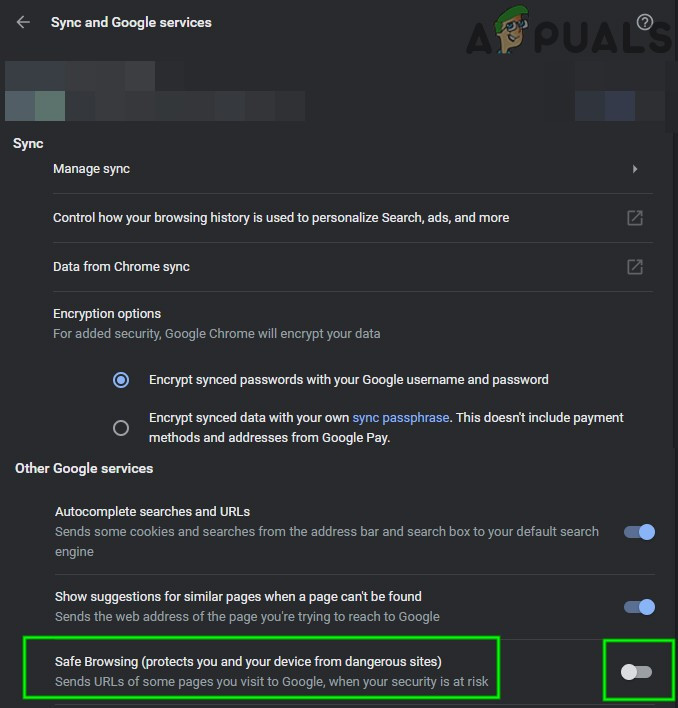
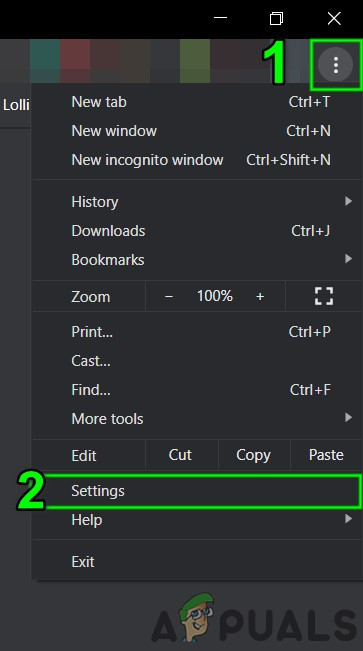
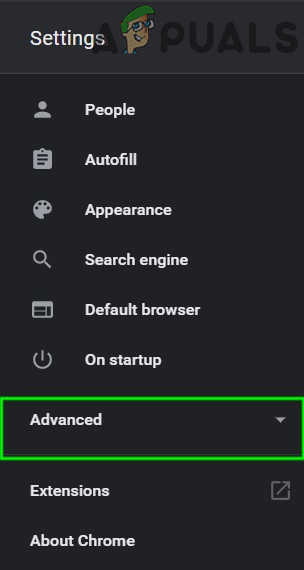
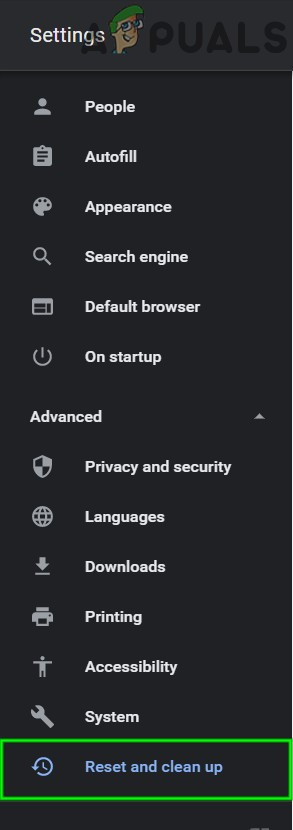
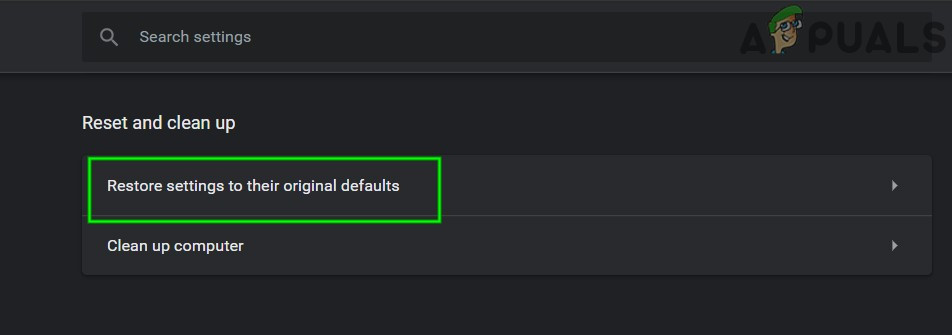
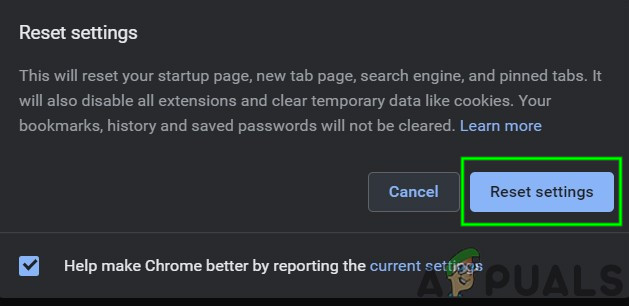
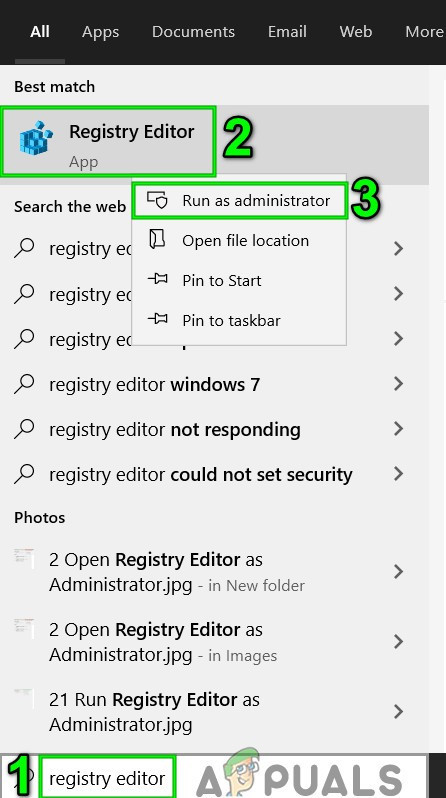
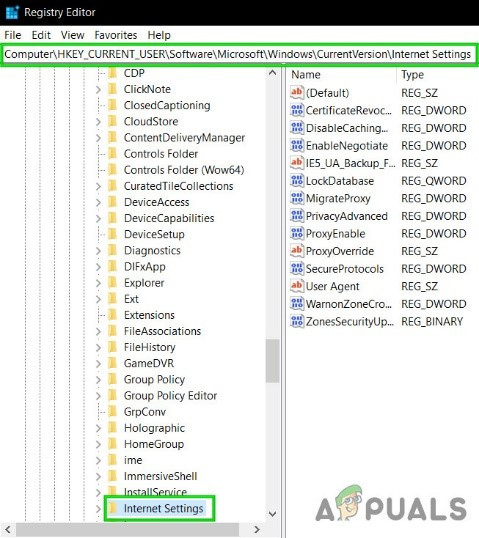
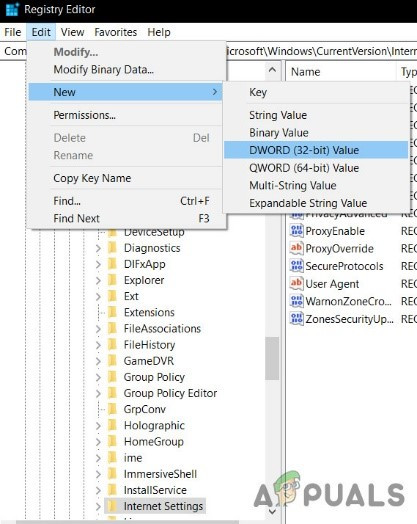





![విండోస్ నవీకరణ లోపం 0x80070020 [పరిష్కరించబడింది]](https://jf-balio.pt/img/how-tos/22/windows-update-error-0x80070020.png)











![[స్థిర] హులు లోపం కోడ్ 503](https://jf-balio.pt/img/how-tos/77/hulu-error-code-503.jpg)





